通过点按网页上的链接,下载音乐、PDF、软件和其他项目。
【重要事项】如果下载含有软件,则当您打开该项目时将会出现警告。为了安全起见,如果您想要下载的不是软件程序或它来自不被信任的来源,则不要打开它。
- 下载项目:点按任何标识为下载链接的内容,或者按住 Control 键点按页面上的图像或其他对象,然后选取“下载链接文件”。(某些网页项无法下载。)Safari 浏览器会在下载后解压缩文件,如 .zip 文件。
【注】如果下载之前下载过的项目,Safari 浏览器会移除较旧的重复项目从而节省 Mac 的空间。若要了解更多,请参阅优化 Mac 储存空间。
- 查看您下载的项目列表:点按 Safari 浏览器窗口右上角附近的“显示下载”按钮
 如果下载列表为空,则不显示此按钮。
如果下载列表为空,则不显示此按钮。
- 暂停下载:在下载列表中点按文件名称右边的“停止”按钮
 。若要继续,请点按“继续”按钮
。若要继续,请点按“继续”按钮 。
。 - 在 Mac 上查找下载的项目:点按下载列表中文件名称旁边的放大镜
 如果您在下载后移动了文件或更改了下载位置,Safari 浏览器将找不到文件。
如果您在下载后移动了文件或更改了下载位置,Safari 浏览器将找不到文件。
【提示】若要更改下载的项目在 Mac 上的存储位置,请选取“Safari 浏览器”>“偏好设置”,点按“通用”,然后点按“文件下载位置”弹出式菜单并选取一个位置。
- 清除下载列表:在下载列表中,点按“清除”。若要移除一个项目,请按住 Control 键点按它,然后选取“从列表中移除”。默认情况下,Safari 浏览器会在一天后自动移除项目。若要更改自动移除项目的时间,请选取“Safari 浏览器”>“偏好设置”,点按“通用”,然后点按“移除下载列表项”弹出式菜单并选取一个选项。
- 暂停下载:在下载列表中点按文件名称右边的“停止”按钮
未经允许不得转载:Mac大学 » 精通Safari教程 – 从网页下载项目
 Mac大学
Mac大学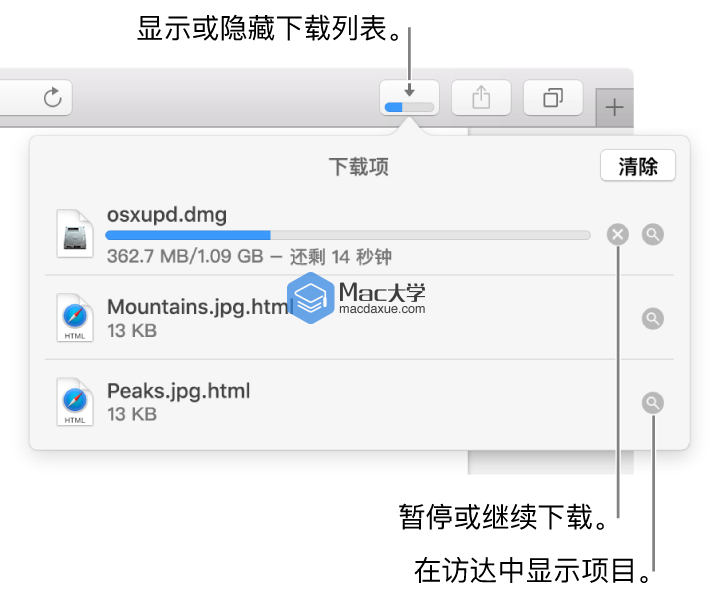


评论前必须登录!